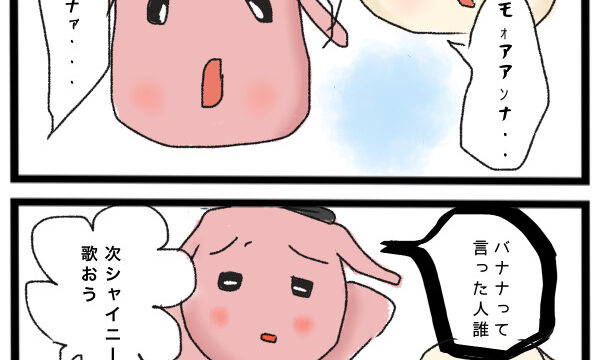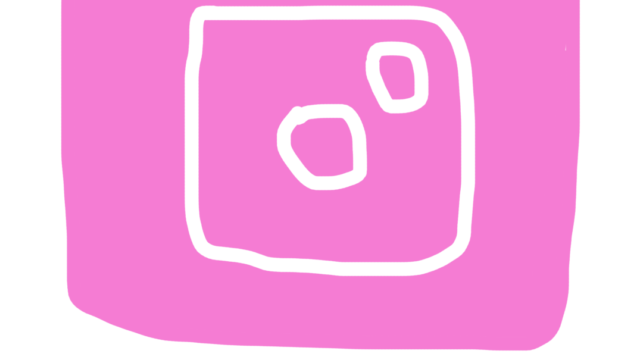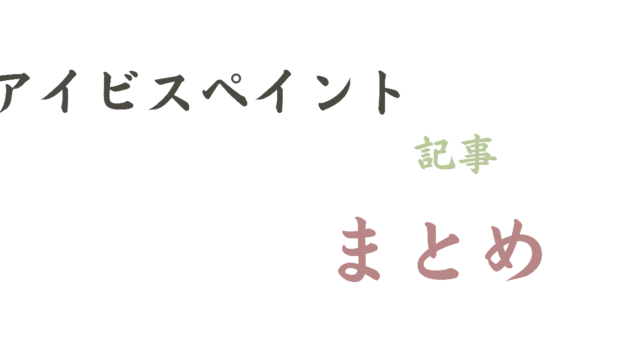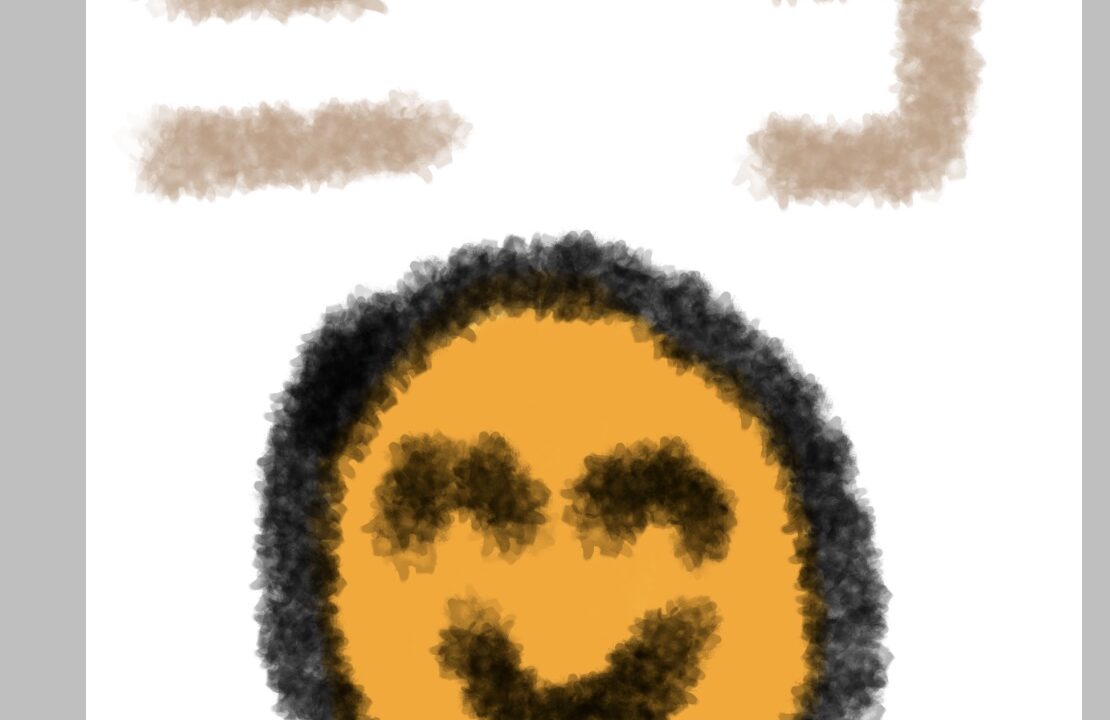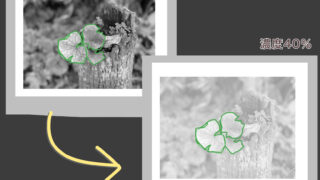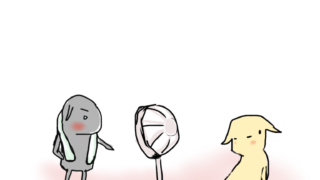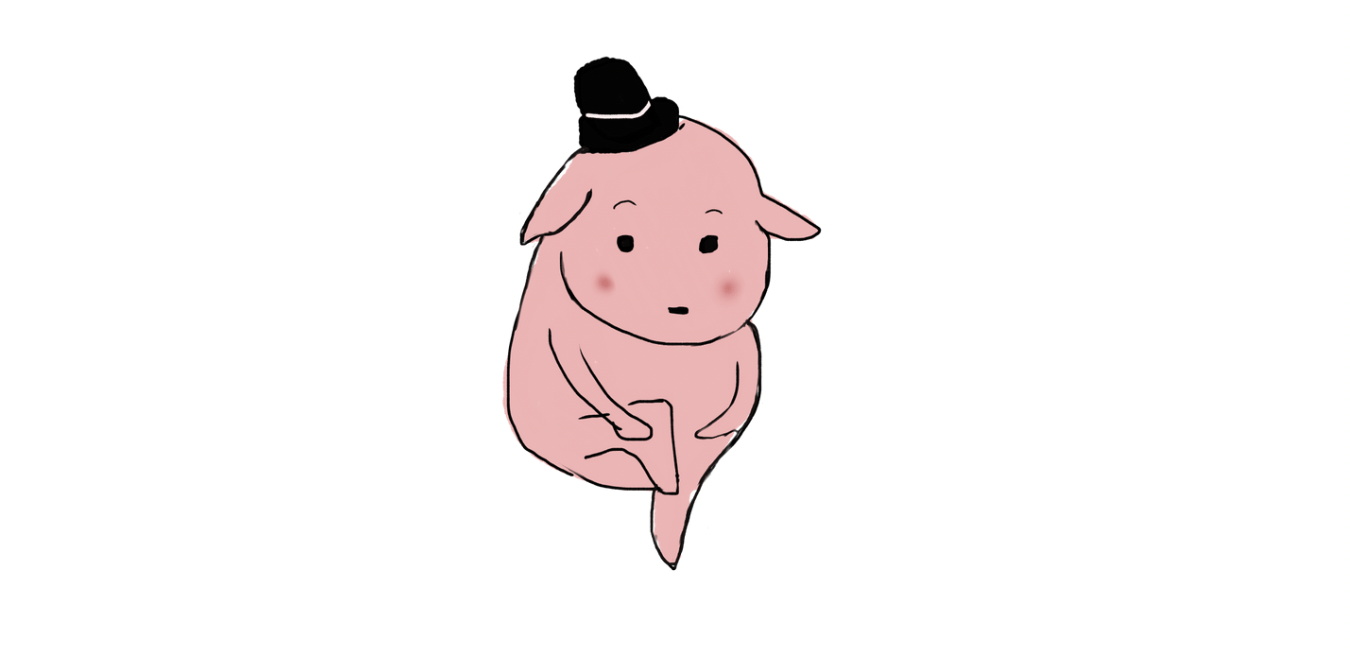スマホでお絵かきし隊、隊員ママさんです。第五回。
色々書いているうちに、新たなキャラクターを生み出してしまいました。
素人くん
お絵かき素人だよ
雪だるま出身です。顔をへのへのもへじにしようか悩みました。
第一回 初心者から始めるお絵かきアプリ
第二回 素人が始めるデジタル絵
第三回 初めての一筆【デジタル絵】
使用アプリはアイビスペイントです。
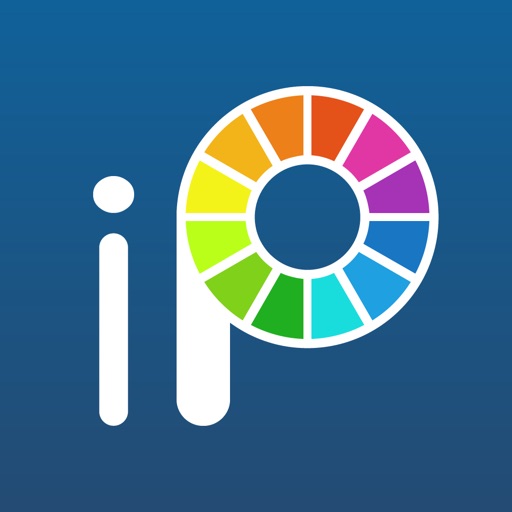
Contents
旅立った素人が出会う最初の武器レイヤー
一気にプロっぽい絵が描ける、それがレイヤーです…!!
レイヤーが使える、それはゲームで言えば、武器が「木の棒」から「鋼の剣」にグレ一ドアップした感じ。
武器が変われば例え素人のレベルが低くても、攻撃力が大幅アップです!
レイヤーを使う理由
恐らく全てのユーザーが利用しているレイヤー機能。
だってすっごく便利なんです!
でも最初は使い方もよくわからなくて、そんなん使わんしっていう勢いでやってました。
だけど、結局困って色々検索して、レイヤー機能を使った方がいいと認識してからはもう手放せません!
ママが初めてレイヤーを使ったのは、次の状況下に陥ってしまった時です。
素人くん
なるほど
まず絵を描いたら、当然次は色塗りをしたくなります。
早速色を塗ってみたいと思います。
塗ってみました。⬇︎

圧倒的不満足・・・!
こんな時、レイヤーを利用すると綺麗に色を塗れます。
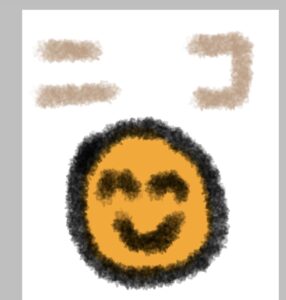
素晴らしい!ニコっ!
隙間なく塗りつぶされたオレンジ。
完璧です!
レイヤーとは
レイヤーとは何なのか?
レイヤー=層、段。
ママの中では、「髪の毛を切る時に聞く言葉」で、「レイヤーを入れる」なんてよく聞きます。
お絵かきの場合も同じで、レイヤー機能を使うことで一つのキャンバスが複数に分裂し層状になるってイメージです。
一つのキャンバスが複数に分かれると何が出来るのかというと、一つ目のキャンバス(レイヤー)には下絵を、二つ目のキャンバス(レイヤー)には色をつける、といった風に分かれて作業が出来ます。
最終的にはこれらを合わせて、一つの絵になります!
素人くん
何だか、難しそう・・
初めはそんなもんだ。
とにかく、やってみましょう!
レイヤー機能の使い方
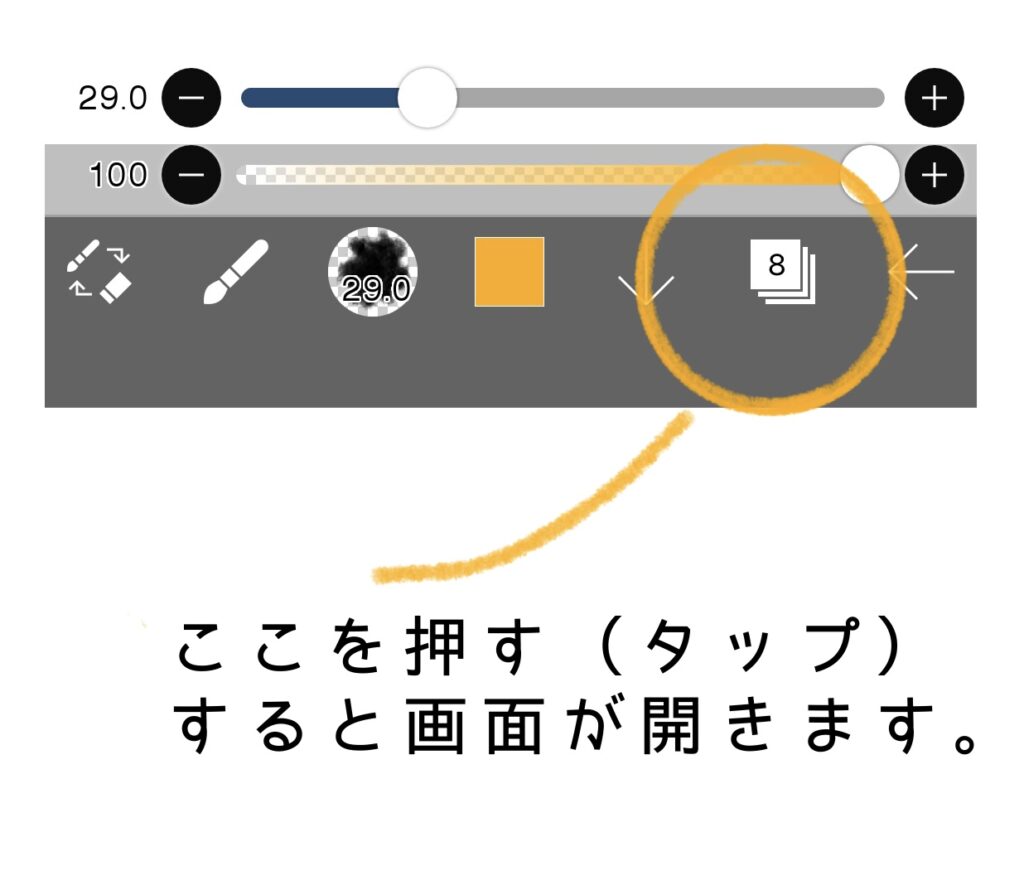
レイヤー機能のはじまり。
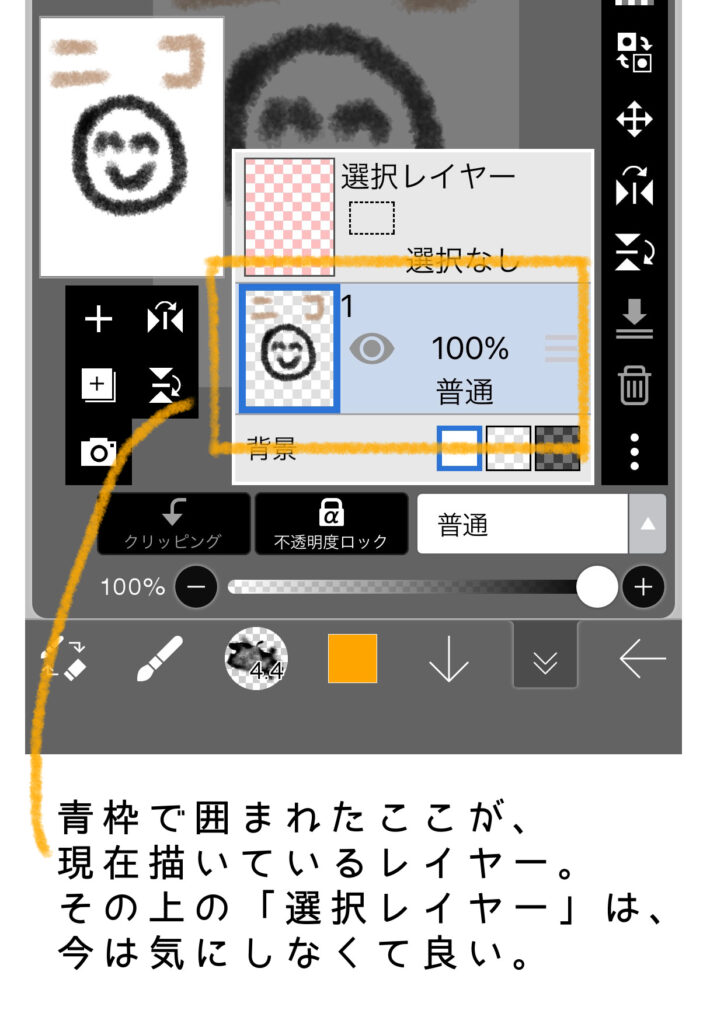
色んなマークがあって、全てを理解したい気持ちに駆られたとしてもここは我慢。ここでは他はあえて無視しよう。
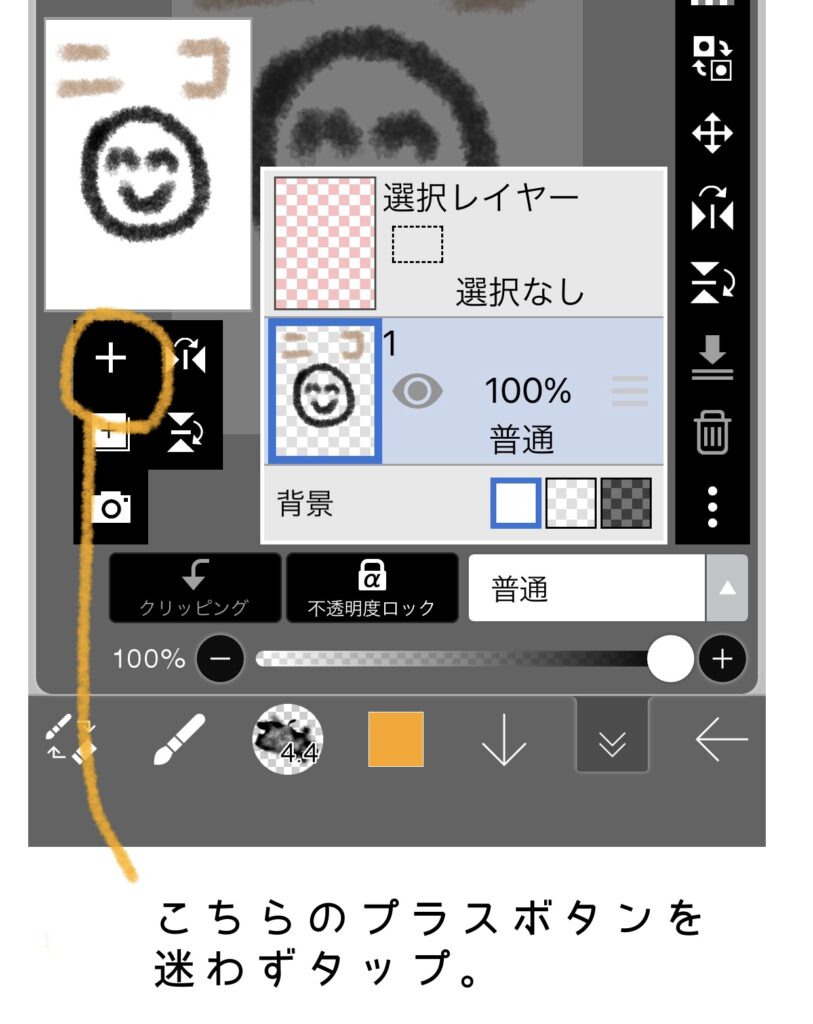
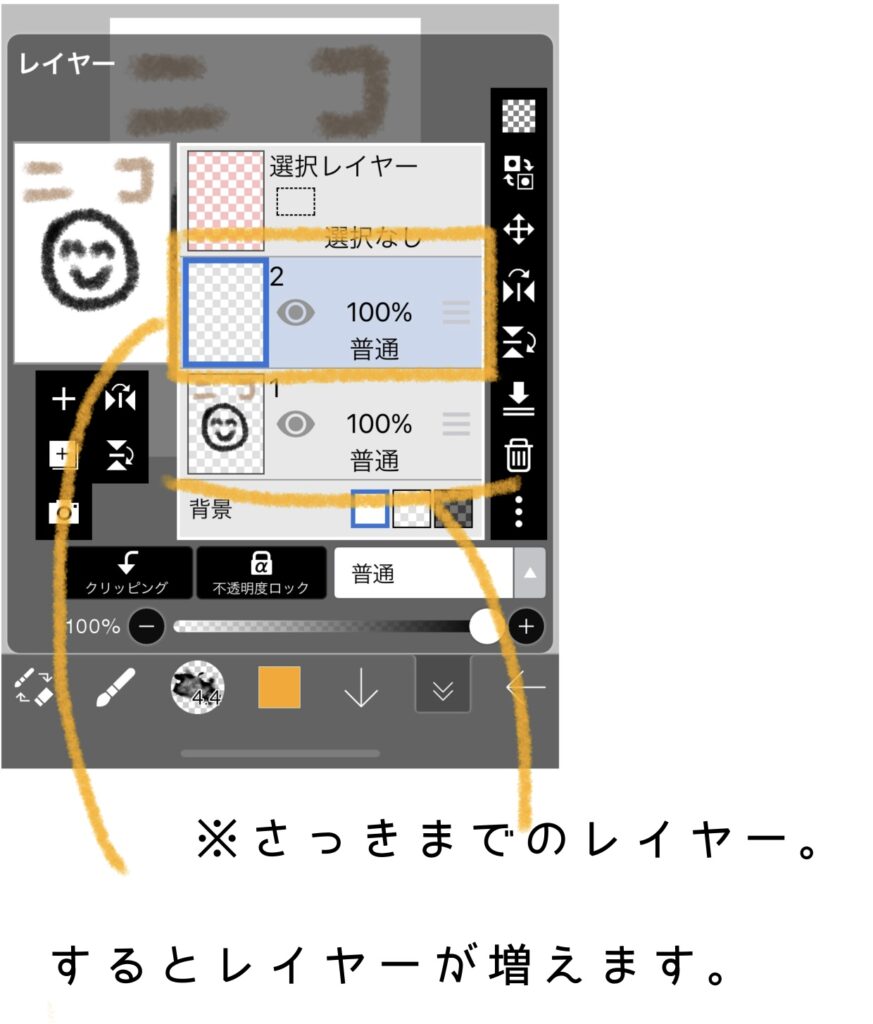
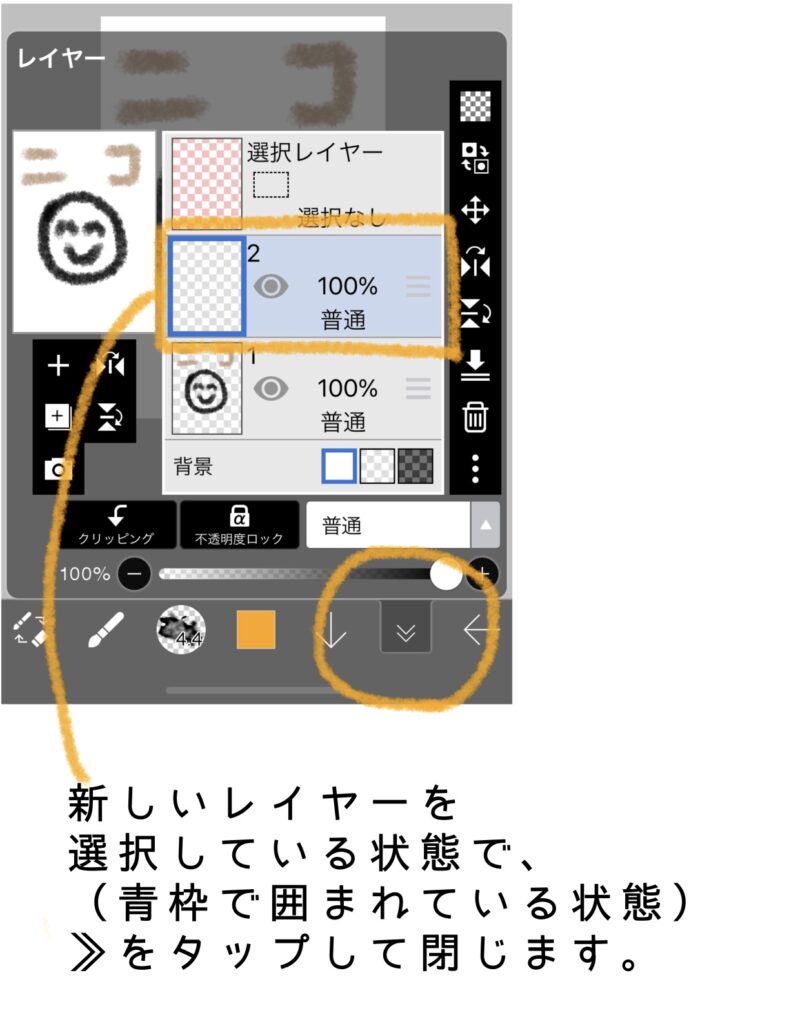
すると画面が元に戻ります。
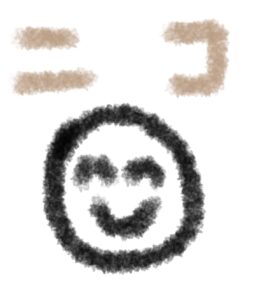
一見、さっきと変わらないニコちゃん・・・。
でも実際は、違うのです。
この状態で描くと、
先程作った新しいレイヤーに描かれる事となるのです。
レイヤーの順番
新しいレイヤーを選択した状態で色を塗ってみます。
すると・・・。
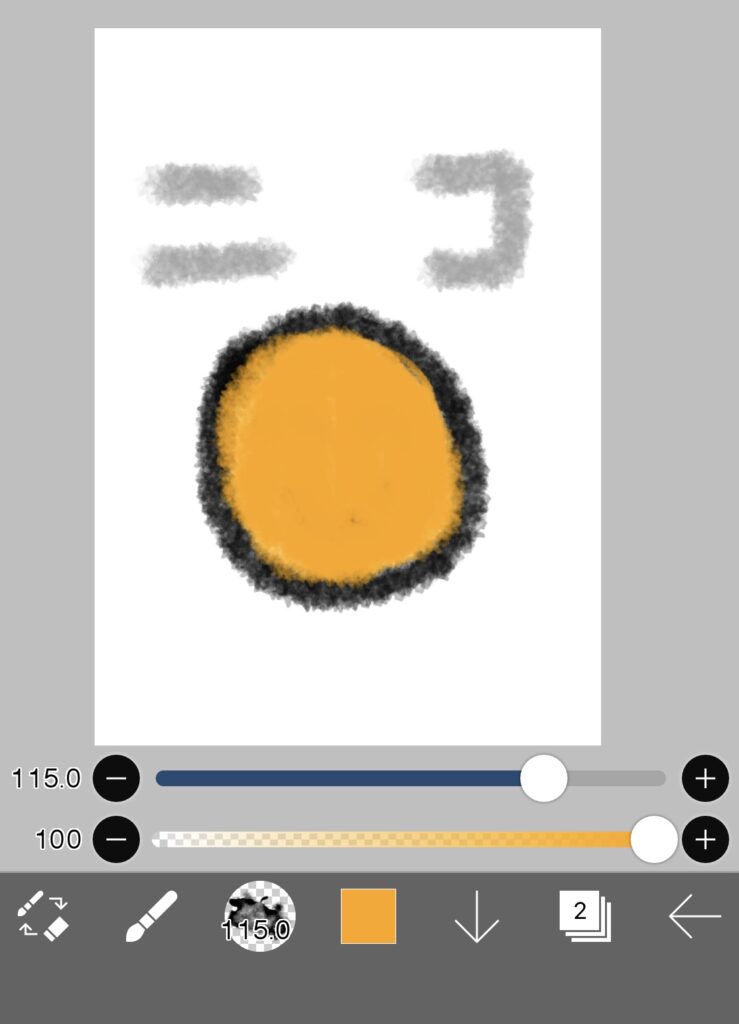
顔が消えてしまいました!!
素人くん
どういうこと!
理由は、新しく作ったレイヤーが最初のレイヤーの上にあるからなのです。
レイヤーの上下
レイヤー画面を開きます。
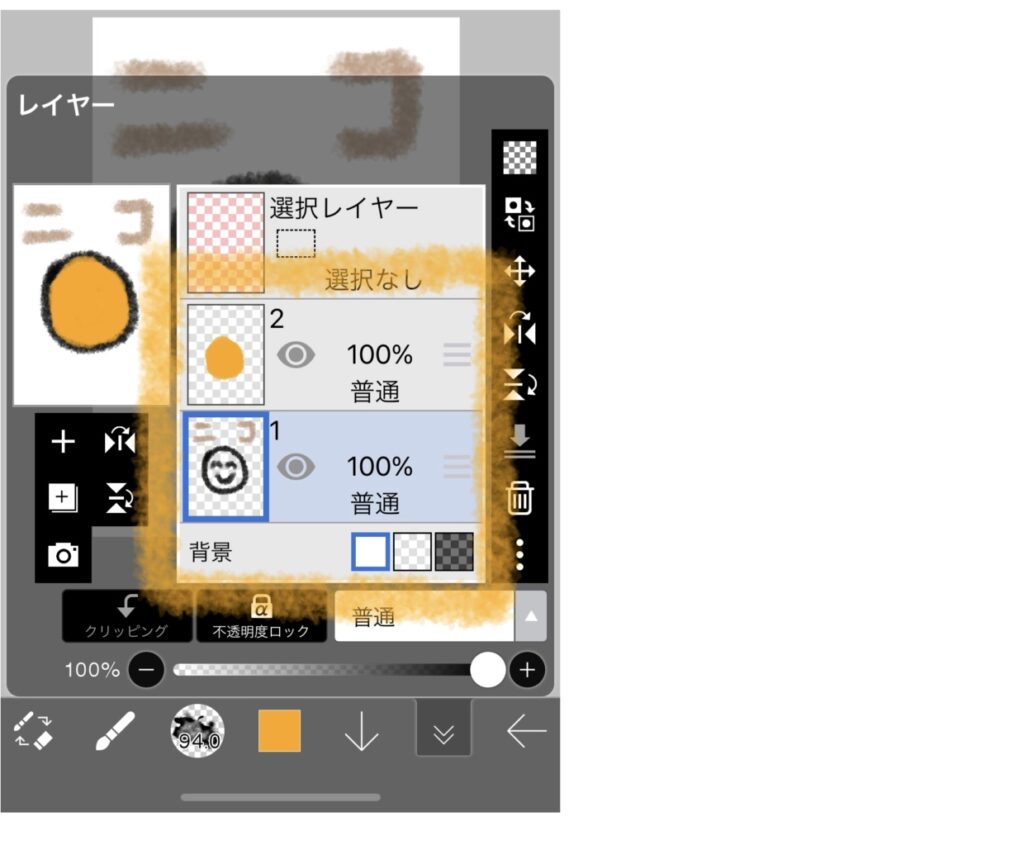
レイヤーは上下に並んでいます。
新しく追加したレイヤーは上になっています。
横のプレビュー画面でわかる様に、追加したレイヤーではオレンジ色で塗り潰しているだけです。
この状態は、最初のレイヤーと追加したレイヤーを重ねて見ている、そんな状態です。
つまり、上にあるレイヤーが前にいて、下のレイヤーが後ろにいる状態のです!
なので順番を変えてあげると・・。
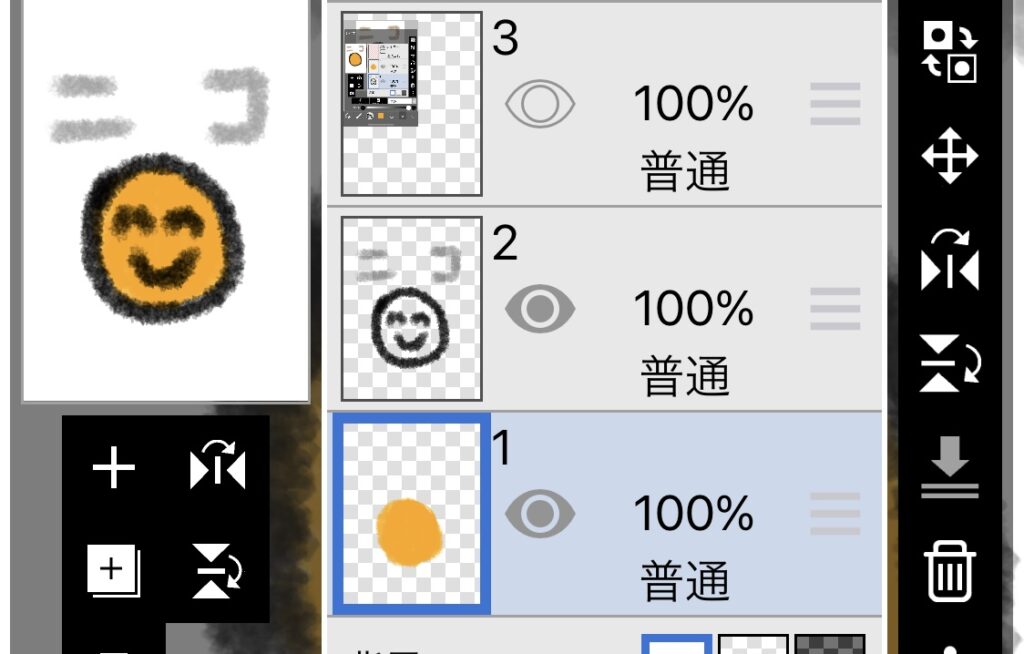
ニコちゃんの顔が見えました!
レイヤーの順番の変え方
三本線を押し続けると、そのレイヤーが浮かびます。
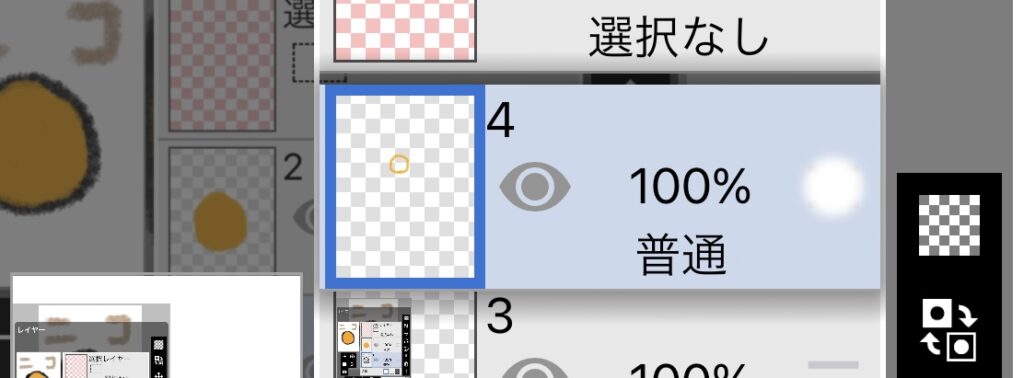
そのままドラッグして順番を入れ替えます。
最初のレイヤーを上にドラッグしてもいいし、
追加したレイヤーを下にドラッグしてもいいです。
素人くん
色違いのニコちゃんをいっぱい描いてみようかな